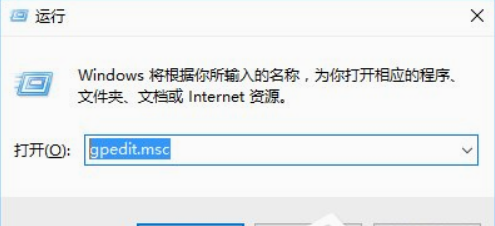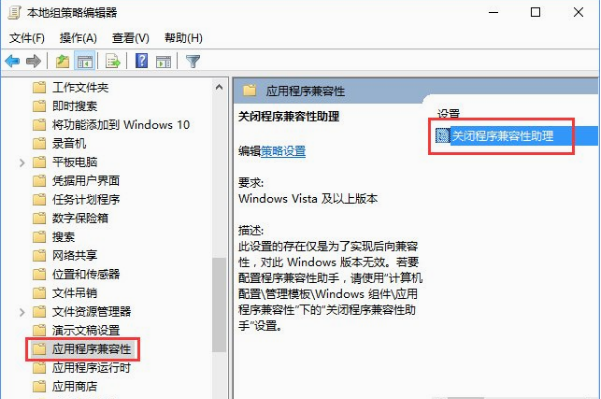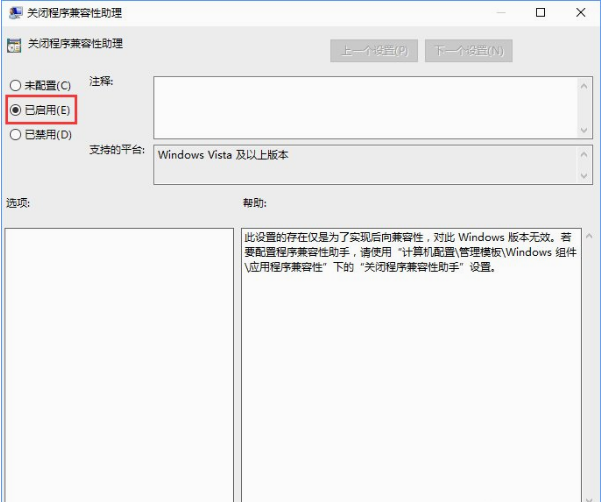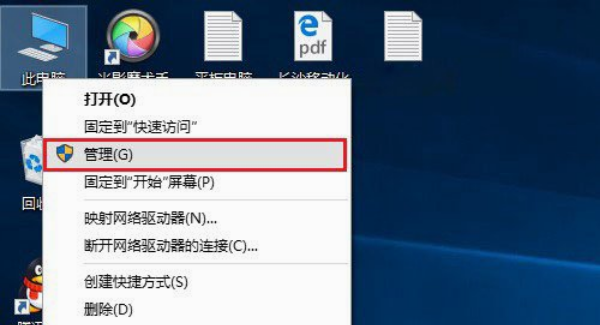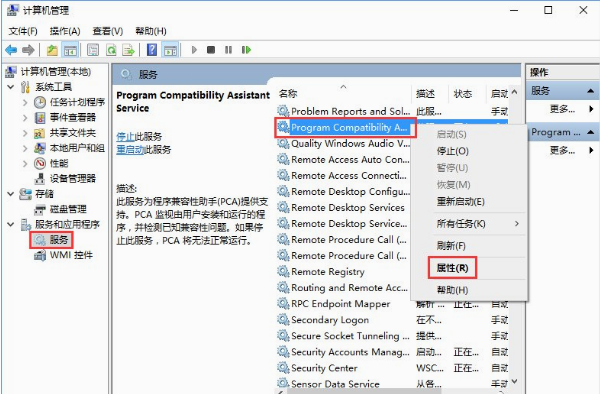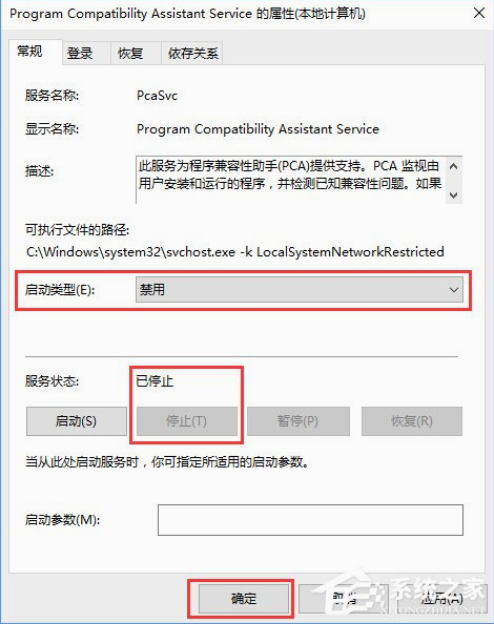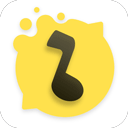win10怎么关闭程序兼容助手服务 win10关闭程序兼容助手服务方法介绍
作者:佚名 来源:xp下载站 时间:2024-01-23 15:14
电脑中有很多的功能操作是需要用户去摸索的,每一个windows版本的功能都是不一样的,win10版本带来了很大的便捷,但是还是有一些功能用户不太了解,最近很多小伙伴都想知道win10怎么关闭程序兼容助手服务,那么这个怎么关闭呢?下面小编就带给大家win10关闭程序兼容助手服务方法介绍。
win10关闭程序兼容助手服务方法介绍
解决方法一:在组策略中直接关闭程序兼容助手服务
1、首先从开始菜单中,打开运行命令操作框(可直接使用Win + R 组合快捷键打开),然后输入执行“gpedit.msc”命令启动组策略编辑器;
2、接下来在组策略编辑器窗口的左侧列表中,依次点击选择“用户配置→管理模板→Windows组件→应用程序兼容性”,然后在窗口右侧的列表中双击其中的“关闭程序兼容性助理”选项;
3、最后在弹出的属性窗口中选择“已启动”,然后点击底部“确定”按钮保存操作,这样即可关闭这个讨厌的“程序兼容性助手”功能了。
解决方法二:在服务中禁用程序兼容助手服务
1、首先在Win10电脑桌面上找到“此电脑”的图标,在该图标上点击鼠标右键,选择菜单中的“管理”命令,这样就会弹出一个“计算机管理”窗口;
2、接着在左侧列表中找到“服务和应用程序”中的“服务”项,再在右侧窗口中找到“Program Compatibility Assistant Service”这项服务,在该服务名称上点击鼠标右键,选择菜单里面的“属性”命令;
3、然后在弹出的属性对话框中,找到“启动类型”项,接下来在列表中选择“禁用”命令,再在“服务状态”选项中点击“停用”命令即可;